3 COM 3CR858-91 3 COM 3CRWD R101 E75 3 COM 3CRWD R300 A73 3 COM 3CRWE R100 75 |
3 COM 3CRWE R200 75 3 COM 3CRWE R300 73 3 COM WL 522 |
L'indirizzo di configurazione del router di solito corrisponde all' IP del gateway, per rilevarlo potete utilizzare la nostra utility Analisi rete locale , oppure seguire la guida sull' IP statico.
Aprite il browser (Internet Explorer,Mozilla Firefox,Chrome), inserite nella barra degli indirizzi l'IP del gateway.
Per il effettuare il login scrivete la password che di default è admin , per maggiori informazioni leggete il manuale o la targhetta posta sotto al router
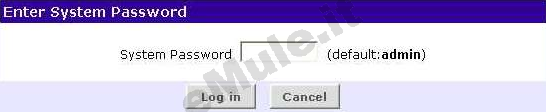
Questo modello non permette la prenotazione dell'Ip usando il DHCP, quindi per il corretto funzionamento di eMule è necessario fissare un IP al PC, seguendo la guida sull' IP statico in base al vostro sistema operativo e disattivare il DHCP
Non disattivate il DHCP se non ci sono incongruenze tra l' IP statico e quello assegnato dal router, se non siete in grado di verificare la differenza di IP e continuate ad avere ID basso dopo la configurazione del router, provate a disattivare il DHCP.
Se avete più di un dispositivo (consolle, cellulari, PC, ecc...) collegato al vostro router, prima di disattivare il DHCP, dovete assegnare a tutti i dispositivi un diverso IP statico.
Per disattivare il protocollo DHCP cliccate nel menù a sinistra LAN Settings, cliccate il tab Unit Configuration, spostate la spunta sulla voce Off e salvate la scelta con Apply :
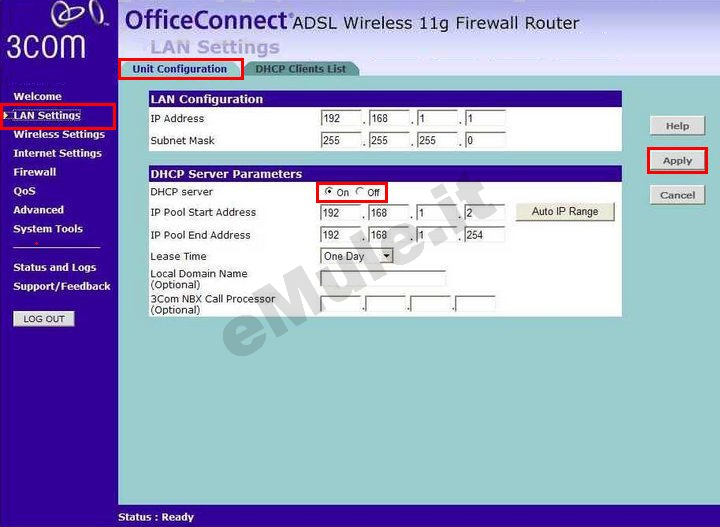
Spostatevi nel menù a sinistra e selezionate la voce Advanced, cliccate il tab Security e verificate che la funzione Disable NAT non sia spuntata; se lo fosse levate la SPUNTA e cliccate Apply :
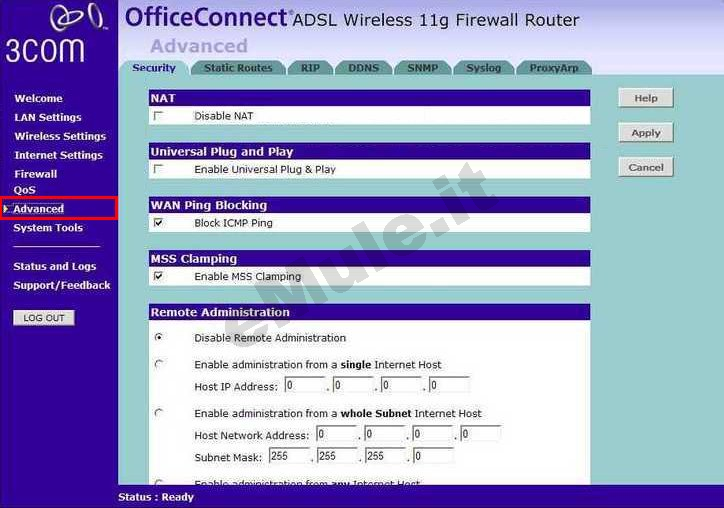
Spostatevi nella sezione Firewall, selezionate il tab Virtual Server e procedete a creare le regole relative alle porte TCP/UDP che leggete in eMule -> Opzioni -> Connessione:
Nella prima riga disponibile scrivete:
in LAN IP Address il numero finale del vostro IP,
in Description scrivete emuletcp,
in Protocol Type dal menù a tendina selezionate TCP,
in LAN Port / Pubblic Port scrivete la porta TCP,
controllate che la casella Enabled sia spuntata,
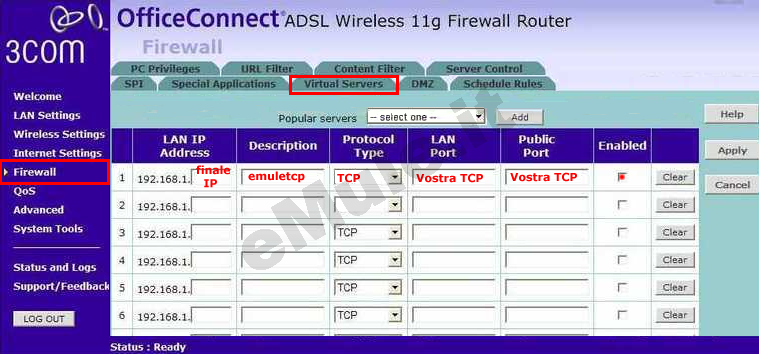
passate ora a creare la regola relativa alla porta UDP scrivendo nella riga seguente:
in LAN IP Address il numero finale del vostro IP,
in Description scrivete emuleudp,
in Protocol Type dal menù a tendina selezionate UDP,
in LAN Port / Pubblic Port scrivete la porta UDP,
controllate che la casella Enabled sia spuntata,
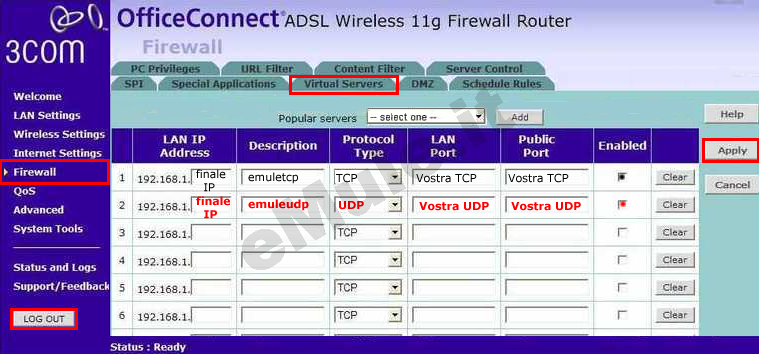
Controllate che le regole inserite siano esatte, cliccate Apply per salvare le scelte effettuate ed uscite dal router cliccando a sinistra LOG OUT.
Per l'apertura automatica delle porte utilizzando il protocolllo UPnP selezionate Advanced nel menù a sinistra, cliccate sul tab Security, mettete il segno di spunta su Enable Universal Plug & Play e salvate la scelta con Apply:
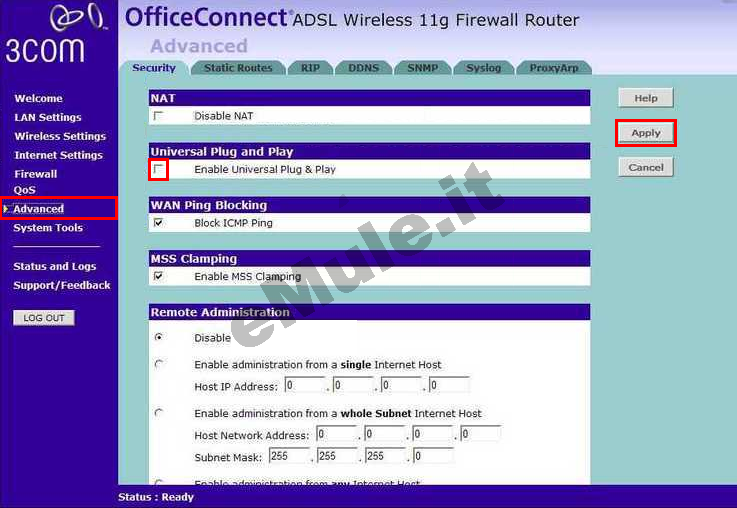
Seguite la guida sull' UPnP.
Nel caso l'UPnP non apra automaticamente le porte, settate l'UPnP alla condizione originale.

